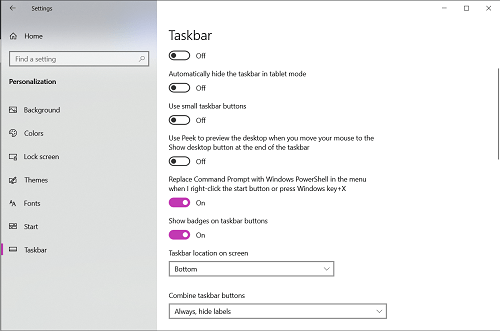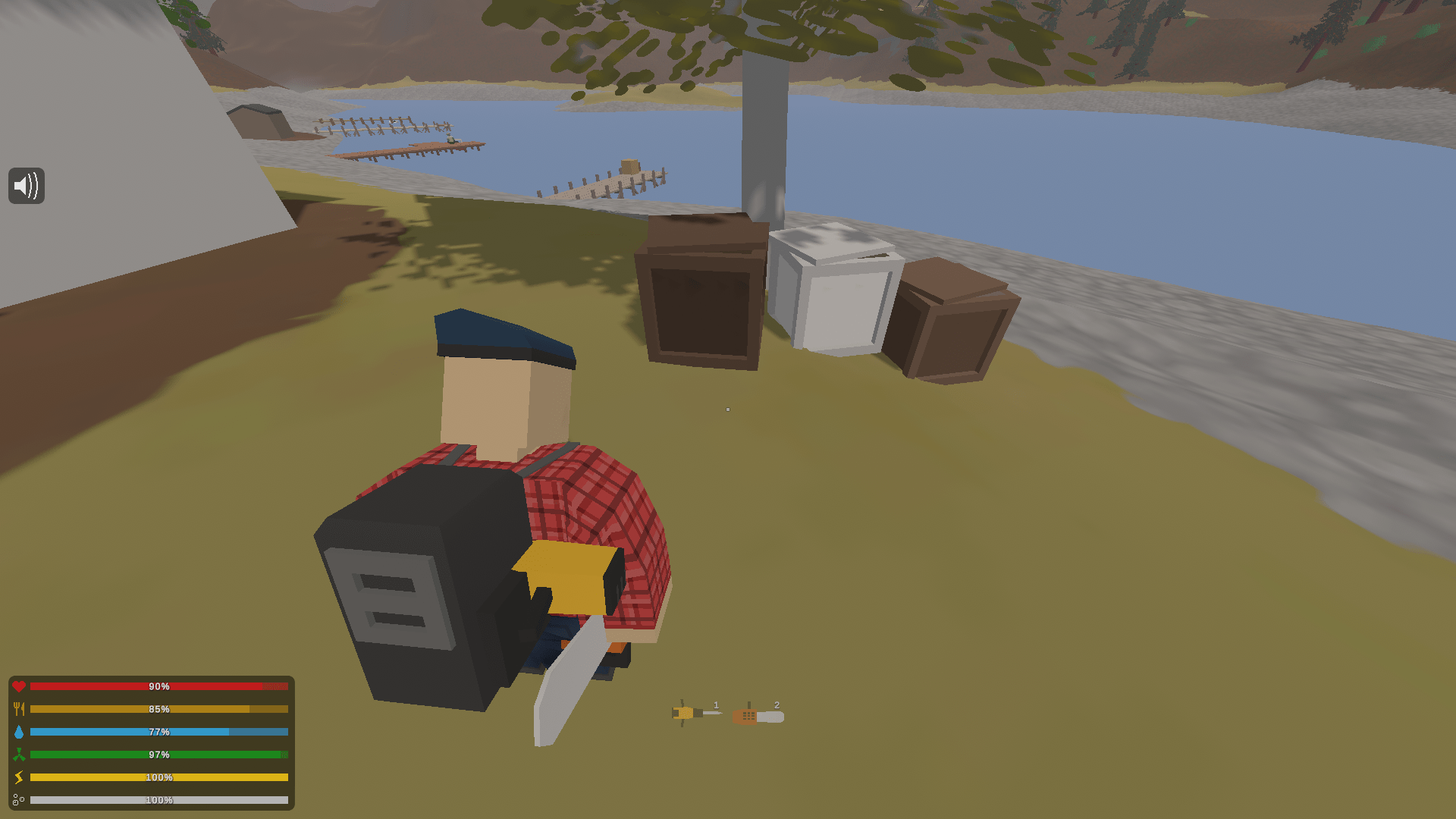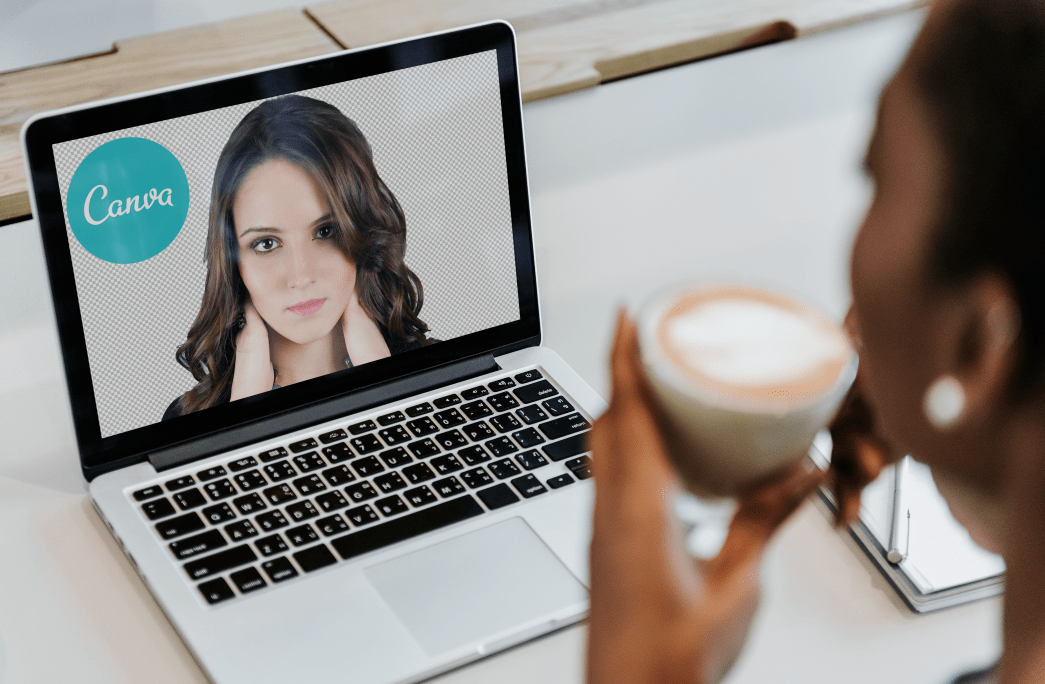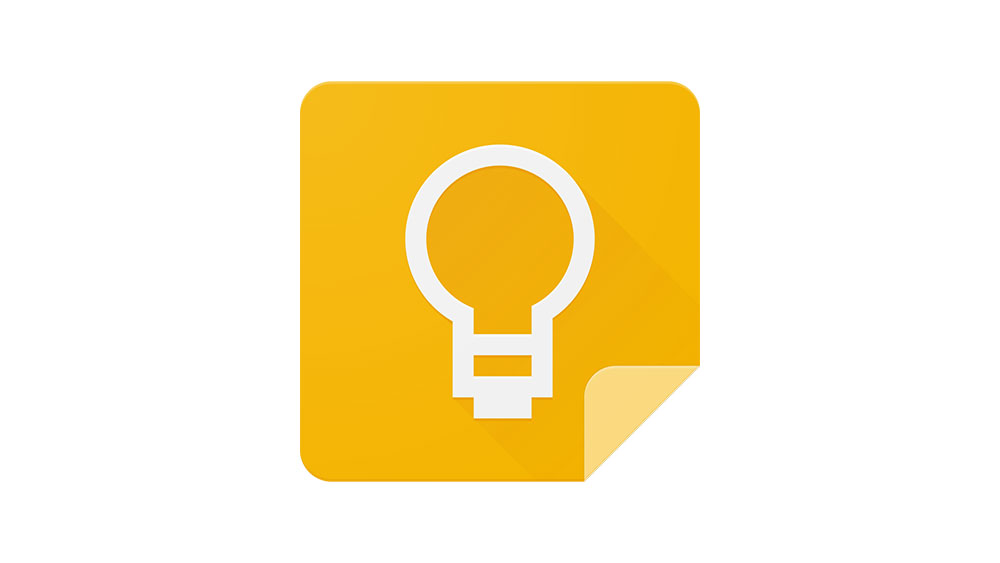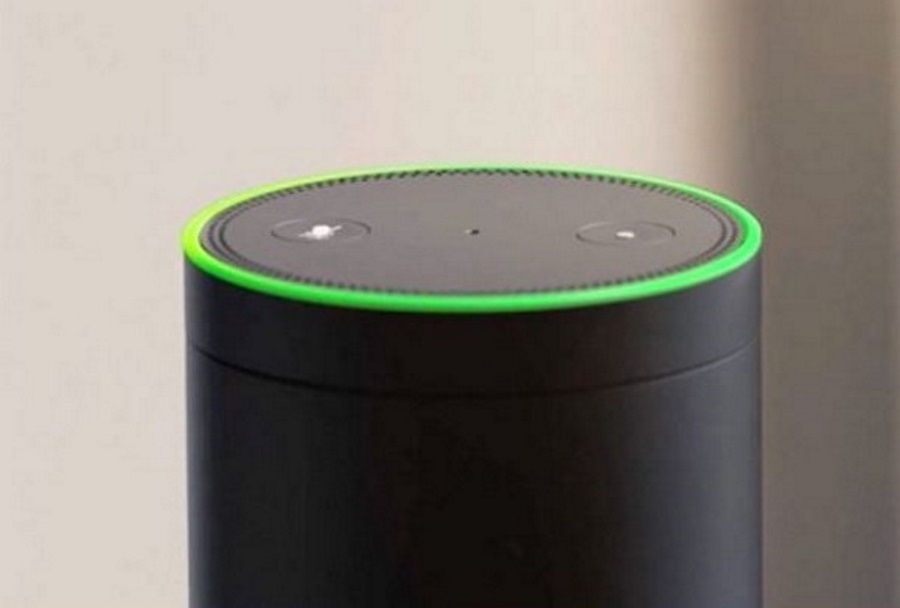Какво е червената точка на иконата на раздора и как да я поправя?
Discord е приложение, което предоставя на милиони потребители текстови и речеви чат услуги. Той свързва както геймърите, така и негеймърите с персонализирани сървъри за дискусии, за да споделят своите мнения.

Всеки чест потребител на Discord би видял поне веднъж червена точка на иконата си на раздор. И така, какво представлява тази червена точка и как да се справя с нея?
Какво е червена точка?
Е, това зависи от това къде го виждате. Накратко, ако видите червена точка в самото приложение на Discord, това е значка за състояние. Ако го виждате в лентата на задачите на Windows, това е икона за известие за непрочетено съобщение.
Състояние
Раздорът маркира всички потребители в зависимост от това как искат да бъдат видени онлайн. Когато влизате, вашето потребителско име ще показва точка в долния ляв ъгъл на екрана, показваща състоянието. Вашите приятели и други потребители на всеки сървър, към който принадлежите, ще могат да видят това. Червена икона с линия показва, че не искате да ви безпокоят. Други състояния са посочени по -долу.

Можете да промените състоянието си, като кликнете върху портрета си в долния ляв ъгъл на екрана Discord. Ще се отвори меню, което ви позволява да изберете в какъв статус искате да се виждате. Опцията Персонализиран статус ви позволява да показвате емотикон заедно с вашето персонализирано съобщение.

Имайте предвид, че ако вашето персонализирано съобщение е твърде дълго, то няма да бъде видяно от хората, освен ако не поставят курсора на мишката върху него. Можете да покажете до девет знака, преди останалата част да бъде скрита.
На лентата на задачите
Червена точка на иконата на Discord, когато е на лентата на задачите, е различна история. Просто казано, точката е известие, че имате непрочетени съобщения. Ако в момента не сте в прозореца на приложението Discord и някой ви изпраща съобщение, това ще ви предупреди, че имате съобщение. Това важи и за всички закачени съобщения към всеки сървър, към който сте се присъединили.

Премахване на точката
И така, как да го премахнете? Простото решение е да прочетете всичките си съобщения. В крайна сметка няма да получите икона за непрочетено известие, ако нямате непрочетени съобщения. Отворете всички съобщения, които може да имате, и ги маркирайте като прочетени. Ако сте в публичен сървър, който постоянно подава сигнали, оставете го. Ако точката все още е там, значи все още имате непрочетено съобщение.
Премахване на точката за постоянно
Сега това е по -сложен процес. Имате няколко начина да го направите. Можете или да предотвратите известията за цялото приложение Discord, или да заглушите конкретни сървъри. Прехвърлянето на известията за приложението означава, че ще го направите никога вземете всякакви (и по този начин няма червена точка). Това е добре, ако така или иначе не ви пука за съобщенията. Ако обаче искате да бъдете уведомени от конкретни сървъри, е по -препоръчително да заглушите сървърите, за които не ви пука.

За да деактивирате известията изцяло, отворете потребителските си настройки. Това може да стане, като кликнете върху иконата на зъбно колело до вашето потребителско име.
Щракването върху това ще отвори менютата за потребителски настройки. В менюто Настройки на приложението щракнете върху Известия.
След като сте там, кликнете върху превключвателя до менюто Enable Unread Message Badge. Това ще деактивира известията, което означава, че никога повече няма да се налага да виждате тази ужасна червена точка.

Сега, ако нямате нищо против да получите известие, но не го искате за всеки един сървър, в който се намирате, тогава заглушаването е по -добър вариант. Изключването означава, че няма да получавате известия за конкретни сървъри, но ще ги получавате за други.
За да заглушите конкретен сървър, щракнете с десния бутон върху името на сървъра и изберете Mute Server, както е показано по -долу.

Можете също да заглушите отделни категории или канали в самия сървър. Просто щракнете върху категорията или името на канала и изберете колко дълго искате да бъде заглушен.


Това вече ще попречи на тези конкретни канали да ви изпращат известия. Всеки канал, който не е включен, пак ще може да ви предупреждава за непрочетени съобщения.
Искам точката, но я няма
Понякога може да се случи и обратният проблем. Хората искат да получават известия за непрочетени съобщения, но Discord не ги предупреждава. Изненадващо, това е по -скоро проблем с лентата на задачите на Windows, отколкото проблем с приложението Discord. Ако проверите дали настройките ви за известия в Discord са активирани, но все още не получават червена точка, тя може да бъде деактивирана в лентата на задачите. За да направите това в Windows 10, можете да следвате тези инструкции:
- Щракнете върху иконата Старт в лентата на задачите.
- Кликнете върху Настройки.
- Кликнете върху Персонализиране.
- Щракнете върху лентата на задачите.
- Уверете се, че превключвателят за показване на значки на бутоните на лентата на задачите е включен.
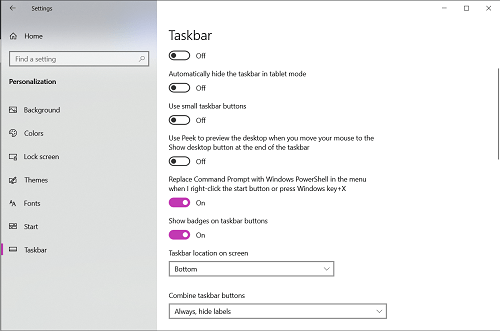
Ако Discord все още не показва червена точка, дори след активиране на значки в лентата на задачите на Windows, опитайте да рестартирате компютъра. Ако това все още не успее да реши проблема, може да имате софтуерна грешка. Софтуерните грешки могат да станат сериозни и бихме били добре посъветвани да посетите страниците за обслужване на клиенти на Discord или Windows.
Полезно напомняне
Известието за червените точки на Discord може да е досадно за някои, но служи за цел. Това е бързо и полезно напомняне, че съобщенията са останали непрочетени. Discord има опции за изключване на това за хора, които искат да направят това и ние ви предоставихме най -простите налични методи.
Смятате ли, че червената точка на Discord е полезна? Бихте ли предпочели да го нямате в лентата на задачите си? Имате ли други начини да деактивирате настройките за известия, които смятате за по -добри? Споделете вашите мисли и опит с общността в секцията за коментари по -долу.